- 系统
- 教程
- 软件
- 安卓
时间:2021-08-17 来源:u小马 访问:次
Photoshop(PS)字体像素模糊怎么办?Adobe Photoshop是 Adobe公司历史上最大规模的一次产品升级,它集成图像扫描、编辑修改、图像制作、广告创意,图像输入与输出于一体,深受广大平面设计人员和电脑美术爱好者的喜爱。Adobe Photoshop作为最先进和最流行的应用方案,目前旨在到艺术作品的图像或数码照片编辑和操作。下面Win10u小马官网小编给大家分享的是Photoshop(PS)字体像素模糊的解决方法,有需要的小伙伴一起来看看吧!
原因一:
图片本来就很模糊,这种原因导致的字体模糊是很难改的,听天由命吧。
原因二:
字体的颜色问题,如下图所示,黑色(其他颜色的同理)的字的颜色分为好几种,越往右边颜色就越清晰,尝试调整一下,看看是不是这个原因。
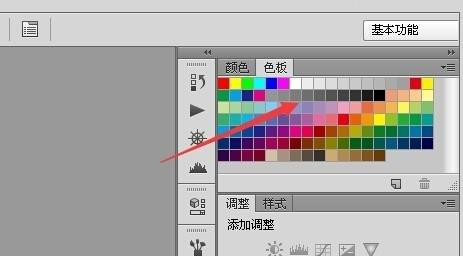
原因三:
在某些情况下,如果图片的分辨率低的话,在ps上打出的字也会很模糊,这时候只要修改分辨率,适当增加就可以了。操作步骤如下图:
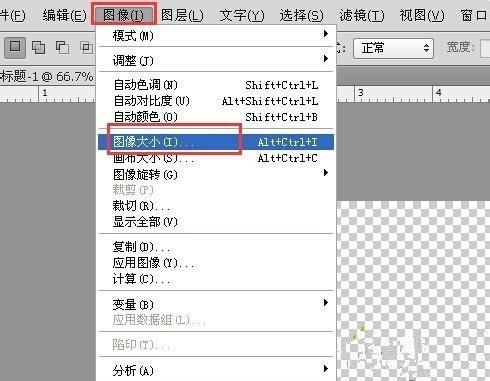
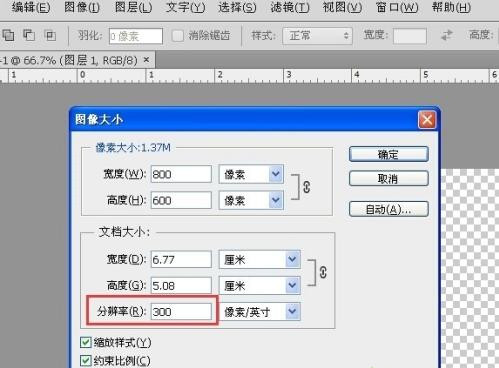
以上就是关于Photoshop(PS)字体像素模糊的具体解决方法了,有遇到此类问题的小伙伴可以参照上面的方法来操作哦,了解更多教程请继续关注u小马官网哦~~





